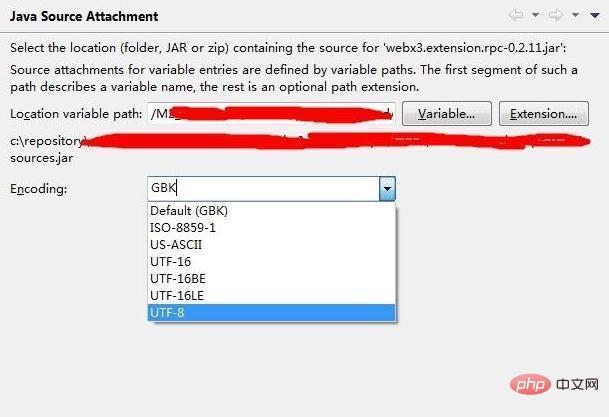如何快速解決eclipse中的中文亂碼問題
- little bottle轉載
- 2019-04-10 09:15:2426397瀏覽
eclipse中文亂碼都是因為字元編碼與預設的編碼不符合導致的,有很多的方法可以解決,不需要安裝任何外掛程式就可以搞定。針對不同的情況,需要使用不同的方案,以下就針對一些案例來講解如何解決亂碼問題。解決亂碼問題的主要想法是設定正確合適的編碼,如果不知道目標檔案原本的編碼,可以進行一定的嘗試,通常嘗試下GBK和UTF-8這兩個編碼即可。

方法
-
#設定單一檔案的字元編碼,解決單一檔案的亂碼問題
有時不小心copy來的單一檔案編碼與你workspace的預設編碼不一致,就導致了單一亂碼。解決方法:在Pakcage Explorer或Project Explorer視圖裡面,右鍵點選該檔案–>選擇「Properties」–>」Text file encoding」–>給」Other」項目設定對應的編碼。 (要注意的是,如果copy來的文件在eclipse中顯示的是正常,但是編碼與其他文件不一致,若你想統一編碼,就需要在設定編碼前,記得先把文件內容copy一下,然後設定好編碼,再把copy的內容貼到編碼修改後的文件中,這樣會不亂碼;一修改編碼文件內容就會亂碼)。 
-
設定第三方jar包的字符編碼,解決整個jar的亂碼問題
第三方jar包的編碼問題可能是最常見的問題,其解決方案與單個文件的比較類似,在Pakcage Explorer或Project Explorer視圖裡面,右鍵第三方jar包– >選擇「Properties」–>給」Encoding」項目設定對應的編碼。 
-
分別設定不同類型檔案的字符編碼
有時候為了統一所有工程的編碼,可能需要事先設定好各類型檔案的字元編碼,例如:把所有的jar類別都設定為GBK編碼,把所有的xml設定為UTF-8編碼等。這時候就需要有針對性的給不同類型的文件設定不同的編碼。步驟是這樣的:Windows–>Perferences–>General–>Content Types–>選擇檔案類型–>設定「Default encoding」項目。 
-
##################4######
設定整個workspace的文字檔案的預設字元編碼
往往workspace都有一個預設的字元編碼,如果你的工程大部分或全部是另一個編碼,那麼你可以重新設定一個預設的字元編碼,後續新建工程就不需要再去設定編碼了。步驟是這樣的:Windows–>Perferences–>General–>Workspace–>Test file encoding–>為「Other:」設定對應的編碼。
【推薦課程:Java影片教學】
以上是如何快速解決eclipse中的中文亂碼問題的詳細內容。更多資訊請關注PHP中文網其他相關文章!